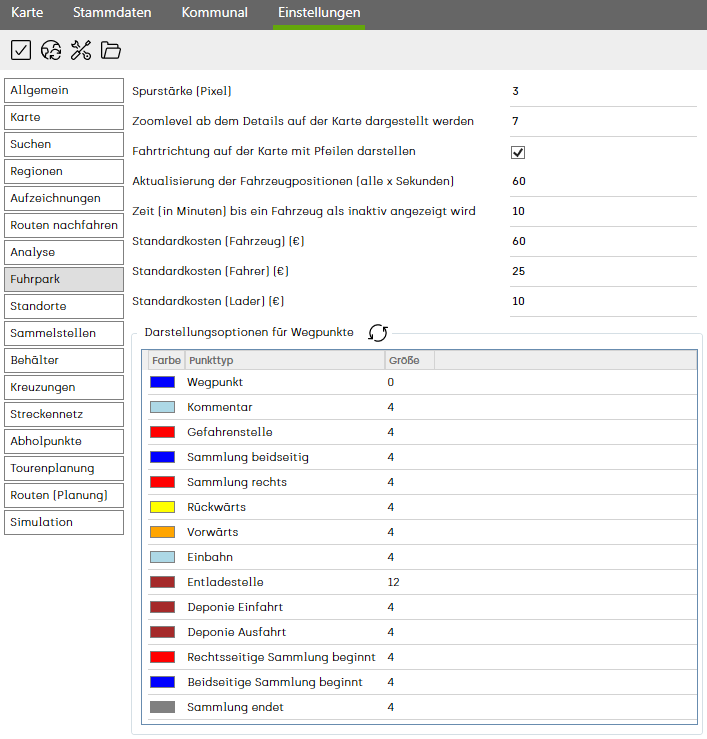awm Einstellungen Fuhrpark: Unterschied zwischen den Versionen
Admin (Diskussion | Beiträge) |
Admin (Diskussion | Beiträge) |
||
| Zeile 35: | Zeile 35: | ||
* '''Standardkosten (Fahrzeug und Fahrer) (€)''' | * '''Standardkosten (Fahrzeug und Fahrer) (€)''' | ||
| + | |||
| + | Hier können Sie die Kosten für einen Fahrer mit Fahrzeug festhalten. | ||
| + | |||
* '''Standardkosten (Fahrzeug, Fahrer und 1 Lader) (€)''' | * '''Standardkosten (Fahrzeug, Fahrer und 1 Lader) (€)''' | ||
| + | |||
| + | Hier können Sie die Kosten für einen Fahrer mit Fahrzeug und einem Lader festhalten. | ||
| + | |||
* '''Standardkosten (Fahrzeug, Fahrer und 2 Lader) (€)''' | * '''Standardkosten (Fahrzeug, Fahrer und 2 Lader) (€)''' | ||
| + | |||
| + | Hier können Sie die Kosten für einen Fahrer mit Fahrzeug mit zwei Ladern festhalten. | ||
Version vom 16. September 2013, 13:53 Uhr
ALOA awm Kartenansicht / ALOA awm Einstellungen / Fuhrpark
Hier können Sie folgende Einstellungen für die Fuhrparkverwaltung festlegen:
- Spurstärke
Hier können Sie die Stärke der Trackingspuren der Fahrzeuge festlegen.
- Zoomlevel ab dem Details auf der Karte dargestellt werden
- Fahrtrichtung auf der Karte mit Pfeilen darstellen
Wenn Sie diese Einstellung im Kontrollkästchen aktivieren, wird jeder Wegpunkt als Pfeil in
die Fahrtrichtung dargestellt.
- Aktualisierung der Fahrzeugposition
Hier können Sie festlegen nach wie vielen Sekunden Die Fahrzeugposition auf der Karte aktualisiert werden soll.
- Zeit (in Minuten) bis ein Fahrzeug als inaktiv angezeigt wird
Hier können Sie festlegen nach welcher Zeit in Minuten ein Fahrzeug als inaktiv angezeigt wird.
Geben Sie dazu die Zeit in Minuten ein.
- Standardkosten (Fahrzeug und Fahrer) (€)
Hier können Sie die Kosten für einen Fahrer mit Fahrzeug festhalten.
- Standardkosten (Fahrzeug, Fahrer und 1 Lader) (€)
Hier können Sie die Kosten für einen Fahrer mit Fahrzeug und einem Lader festhalten.
- Standardkosten (Fahrzeug, Fahrer und 2 Lader) (€)
Hier können Sie die Kosten für einen Fahrer mit Fahrzeug mit zwei Ladern festhalten.
- Darstellungsoptionen für Wegpunkte
In diesen Darstellungsoptionen können Sie für jeden einzelnen Punkttyp die Größe und die Farbe festlegen.
Klicken Sie um die Farbe zu ändern in das farbige Viereck und wählen die gewünschte Farbe aus.
Um die Größe zu ändern Klicken Sie in das jeweilige Feld in der Spalte Größe und geben Sie in Zahlen die gewünschte
Größe ein.